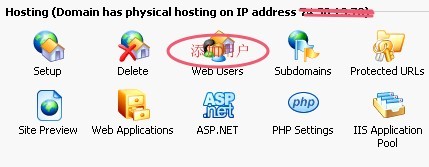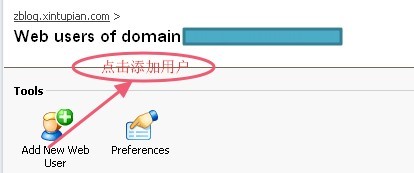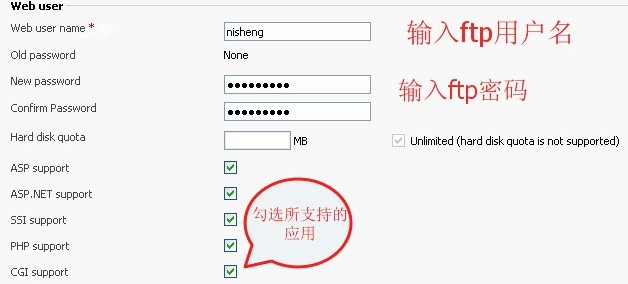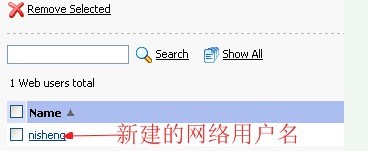Plesk/添加网络用户:修订间差异
来自站长百科
Nishengshe(讨论 | 贡献) |
Nishengshe(讨论 | 贡献) |
||
| 第1行: | 第1行: | ||
{{Plesk top}} | {{Plesk top}} | ||
对于站长来说,希望自己的网站被更多人访问,不过有时出于某些原因不希望网站能够被所有人访问,而是给特定的用户访问,在[[Plesk]]面板中我们可以借助网络用户功能来实现此目的,网络用户功能可以让指定的用户管理、维护、访问自己的网站[[空间]]和网站,下面来说说具体设置步骤。 | 对于站长来说,希望自己的网站被更多人访问,不过有时出于某些原因不希望网站能够被所有人访问,而是给特定的用户访问,在[[Plesk]]面板中我们可以借助网络用户功能来实现此目的,网络用户功能可以让指定的用户管理、维护、访问自己的网站[[空间]]和网站,下面来说说具体设置步骤。 | ||
== | == Plesk添加网络用户过程 == | ||
1、首先登录[[LunarPages]]主机的控制面板(Plesk)中,然后点击主页(Home)选择网络用户的[[域名]]。 | 1、首先登录[[LunarPages]]主机的控制面板(Plesk)中,然后点击主页(Home)选择网络用户的[[域名]]。 | ||
2012年9月28日 (五) 16:57的最新版本
对于站长来说,希望自己的网站被更多人访问,不过有时出于某些原因不希望网站能够被所有人访问,而是给特定的用户访问,在Plesk面板中我们可以借助网络用户功能来实现此目的,网络用户功能可以让指定的用户管理、维护、访问自己的网站空间和网站,下面来说说具体设置步骤。
Plesk添加网络用户过程[编辑 | 编辑源代码]
1、首先登录LunarPages主机的控制面板(Plesk)中,然后点击主页(Home)选择网络用户的域名。
2、进入主页面后在hosting菜单栏中下,选择”web user”选项并单击,具体设置如下图所示:
3、选择之后在tools工具栏中,点击”add new web user”选项来新建用户,如图所示:
4、输入管理的用户名和密码并单击OK按钮,如下图所示(用户名和密码是”以后用FTP上传文件到空间输入的FTP用户名和密码“):
5、以上信息填好后,保存设置可以查看自己刚刚新建的Web用户,如下图所示:
LPCP/添加网络用户注意事项[编辑 | 编辑源代码]
备注:通过以上设置,就可以成功的添加网络用户了,需要注意的是这个一般是在Plesk面板里面设置,其它面板的设置方法可能不一样,所以以上设置过程仅供参考,
参考来源[编辑 | 编辑源代码]
站长百科原创
Plesk使用手册导航 | ||||||||
|---|---|---|---|---|---|---|---|---|
|